Как вернуть к жизни главный экран Fire Stick
Если у вас есть Fire Stick или Fire TV, иногда вы можете столкнуться с проблемами, когда главный экран не загружается, что делает ваше устройство непригодным для использования. Это руководство по устранению неполадок призвано помочь вам решить эти распространенные проблемы. Если ваше устройство зависло на экране с логотипом Fire или главный экран не отображается, у нас есть для вас пошаговые решения.
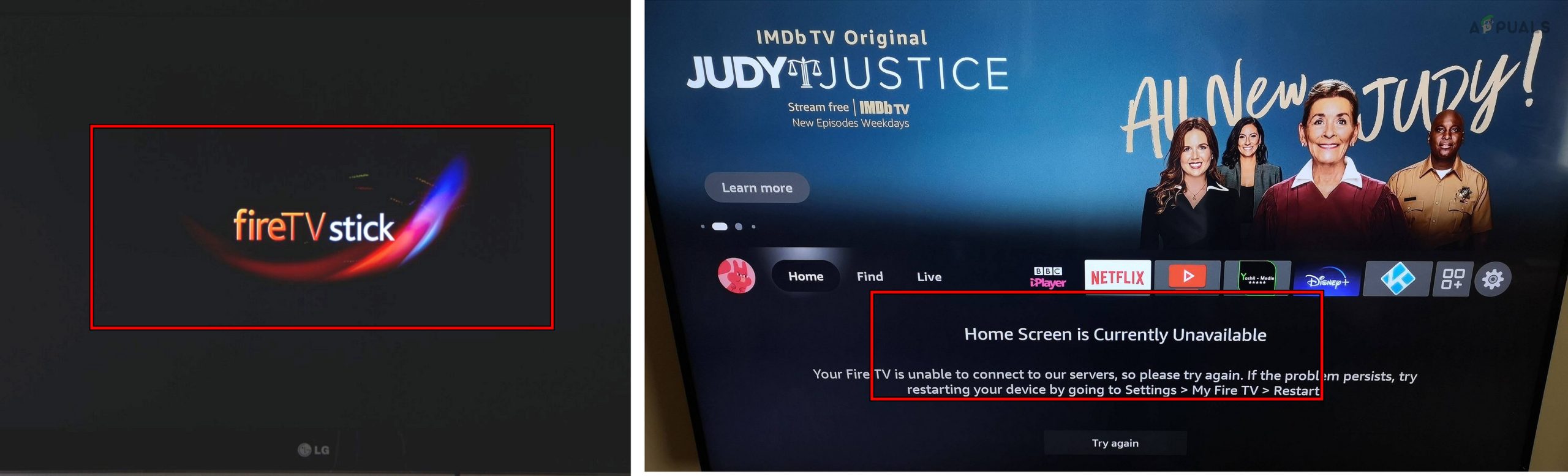 Fire Stick не загружает главный экран
Fire Stick не загружает главный экран
Программы для Windows, мобильные приложения, игры - ВСЁ БЕСПЛАТНО, в нашем закрытом телеграмм канале - Подписывайтесь:)
Вы можете столкнуться с двумя вариантами этой проблемы:
- Зависание на экране с логотипом Fire: ваше устройство неподвижно на экране с логотипом Fire и не может продолжить работу.
- Отсутствует главный экран: хотя устройство успешно загружается, главный экран не отображается. Вы можете запускать приложения с помощью пульта, но нажатие кнопки «Домой» не дает никакого ответа. Это часто происходит с сообщением об ошибке: «Главный экран в настоящее время недоступен».
Прежде чем начать: проверьте доступное внутреннее пространство.
Не забывайте проверять внутреннюю память всякий раз, когда вы можете получить доступ к главному экрану во время устранения неполадок. Перейдите в «Настройки» > «Приложения» > «Управление установленными приложениями» и убедитесь, что доступно более 500 МБ. Если нет, удалите некоторые приложения, чтобы освободить место на диске.
1. Дождитесь завершения обновления.
Если главный экран не отображается во время загрузки Fire Stick, это может быть связано с текущим обновлением, которое занимает больше времени, чем обычно. В этом случае некоторое ожидание может решить проблему.
- Подождите как минимум один час для завершения обновления, гарантируя, что ваше подключение к Интернету останется стабильным в течение этого времени.
 Дождитесь завершения обновления на Fire Stick.
Дождитесь завершения обновления на Fire Stick. - Пользователям Fire TV рассмотрите возможность подключения к Интернету с помощью адаптера Ethernet и проверьте, решена ли проблема после ожидания.
2. Перезагрузите Firestick и маршрутизатор.
Ваш Fire Stick может не загрузить главный экран, если на нем возникла ошибка. Перезапуск Firestick и маршрутизатора часто решает проблему.
Холодный перезапуск
- Выключите Fire Stick (если возможно), телевизор и маршрутизатор.
- Отсоедините кабели питания и вытащите флешку из телевизора. Для приставок Fire TV не забудьте отключить все периферийные устройства, включая кабель Ethernet.
 Отключите Firestick от источника питания
Отключите Firestick от источника питания - Оставьте устройства отключенными от сети примерно на 10 минут, затем снова подсоедините кабели питания, убедившись, что они надежно вставлены в розетки.
- Включите телевизор и Fire Stick и проверьте, отображается ли главный экран. После этого маршрутизатор должен быть включен.
Увеличьте время отключения питания
- Повторите шаги 1 и 2, упомянутые выше.
- Прежде чем повторно подключать кабели питания, подождите некоторое время, например ночь.
- Включите телевизор и снова вставьте Fire Stick. Убедитесь, что теперь отображается главный экран.
3. Попробуйте другой кабель или порт HDMI.
Проблема с загрузкой главного экрана может быть связана с несовместимостью с текущим кабелем или портом HDMI. Использование другого кабеля или порта может решить проблему.
- Отсоедините кабель питания от Fire Stick и кабель HDMI.
 Попробуйте другой кабель и порт HDMI
Попробуйте другой кабель и порт HDMI - Повторно подключите Fire Stick, используя другой кабель HDMI и другой порт.
- Восстановите питание устройства и проверьте, загружается ли теперь главный экран.
- Если проблема не устранена, измените настройку источника HDMI телевизора на 1,4 и посмотрите, решит ли это проблему. Обратите внимание, что при этом параметре разрешение 4K не поддерживается.
4. Попробуйте другой источник питания и блок питания.
Если источник питания не соответствует требованиям или блок питания несовместим или неисправен, Fire Stick может с трудом загружаться правильно. Чтобы устранить эту проблему, попробуйте альтернативный источник питания и источник питания.
Используйте другой источник питания
- Отключите Fire Stick или телевизор от текущего источника питания и подключите их к другой розетке. Во время этого теста лучше избегать использования удлинителя или сетевого фильтра.
 Подключите Firestick к другому источнику питания
Подключите Firestick к другому источнику питания - Включите устройство, чтобы убедиться, что оно теперь работает правильно.
Попробуйте другой кабель питания или адаптер
- Отсоедините кабель питания Fire Stick.
- Попробуйте использовать другой кабель питания и адаптер (желательно официальный, поставляемый в комплекте с устройством) и проверьте, правильно ли работает устройство.
 Попробуйте другой источник питания и кабель с пожарным устройством
Попробуйте другой источник питания и кабель с пожарным устройством - Если прогресса по-прежнему нет, подключите Fire Stick к источнику питания через сетевой фильтр, чтобы посмотреть, решит ли это проблему.
5. Очистите кэш пожарного устройства.
Неверные данные кэша на вашем Fire TV могут помешать загрузке главного экрана. В таком случае решением может быть очистка кеша устройства.
- Отсоедините кабель питания от Fire TV и подождите одну минуту.
- Удерживайте кнопку питания на телевизоре и, удерживая ее нажатой, снова вставьте кабель питания.
- Продолжайте удерживать кнопку, пока не появится экран загрузки, затем отпустите ее.
- На экране восстановления Android выберите «Очистить раздел кэша». После завершения перезагрузите телевизор и проверьте, правильно ли загружается главный экран.
 Очистите раздел кеша Fire TV
Очистите раздел кеша Fire TV
6. Проверьте наличие электромагнитных помех.
Электромагнитные помехи могут повлиять на работу электронных компонентов. Если такие помехи нарушают нормальную работу вашего Fire Stick, это может привести к проблеме с загрузкой главного экрана.
Проверьте и устраните электромагнитные помехи, чтобы ваше устройство Fire снова заработало правильно.
Проверьте наличие помех
- Выключите Fire Stick и отсоедините кабель питания.
- Выключите все находящиеся поблизости электрические или электронные устройства, такие как мобильные телефоны, маршрутизаторы (в частности, маршрутизаторы Wi-Fi 5), модемы (виновником может быть DOCSIS 3.0) и т. д.
 Отключите кабель питания маршрутизатора
Отключите кабель питания маршрутизатора - Через пять минут снова подключите кабель питания Fire Stick и оцените, правильно ли он работает.
Изменить канал маршрутизатора
Если ваша Fire Stick работает правильно после выключения маршрутизатора, проблема может быть связана с несовместимостью каналов. Решением может быть изменение канала маршрутизатора.
- Войдите на портал администрирования маршрутизатора с помощью браузера и перейдите в раздел «Беспроводная связь».
- Настройте канал Wi-Fi и сохраните изменения. На двухдиапазонном маршрутизаторе обязательно обновите канал для обоих диапазонов. Вам также может быть полезно использовать приложение Wi-Fi Analyser, чтобы определить лучший канал для вашей настройки.
 Изменить канал Wi-Fi
Изменить канал Wi-Fi - Перезагрузите маршрутизатор и Fire Stick и убедитесь, что проблема решена.
7. Сброс настроек Fire Stick к заводским настройкам
Если основные компоненты ОС Fire Stick повреждены из-за неправильно установленного обновления, устройство может не загрузить главный экран. Сброс к заводским настройкам может решить эту проблему.
Даже после восстановления заводских настроек, если проблема появится снова, перезагрузите устройство еще раз и, когда в процессе установки будет предложено загрузить приложения, выберите «Нет, спасибо», прежде чем продолжить.
8. Отмените регистрацию Fire Stick в своей учетной записи Amazon.
Если серверы Amazon не могут авторизовать вашу Fire Stick из-за проблем с учетной записью, отмена регистрации устройства может решить проблему.
- Выполните сброс Fire Stick, как упоминалось ранее, и используйте браузер для посещения. Управляйте своим контентом и устройствами.
- Выберите «Устройства», найдите проблемное устройство и выберите «Отменить регистрацию».
 Отмените регистрацию Fire Devcie на веб-сайте Amazon.
Отмените регистрацию Fire Devcie на веб-сайте Amazon. - После отмены регистрации снова настройте Fire Stick, чтобы проверить, решена ли проблема.
Если проблема не устранена, проверьте, правильно ли работает Fire Stick на другом телевизоре или на вашем телевизоре работает другая флешка. Если проблема связана с вашим Fire Stick или Fire TV, свяжитесь со службой поддержки Amazon. Если на устройство не распространяется гарантия, вы можете рассмотреть возможность перепрошивки с помощью TWRP, но это технический процесс, для которого вам следует обратиться за конкретными инструкциями в Интернете.
Программы для Windows, мобильные приложения, игры - ВСЁ БЕСПЛАТНО, в нашем закрытом телеграмм канале - Подписывайтесь:)

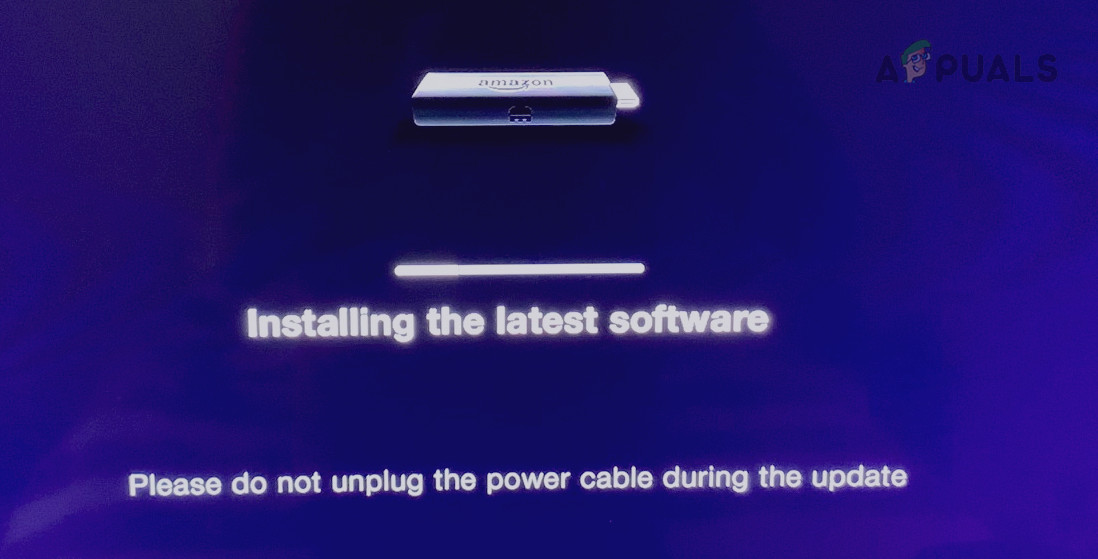 Дождитесь завершения обновления на Fire Stick.
Дождитесь завершения обновления на Fire Stick.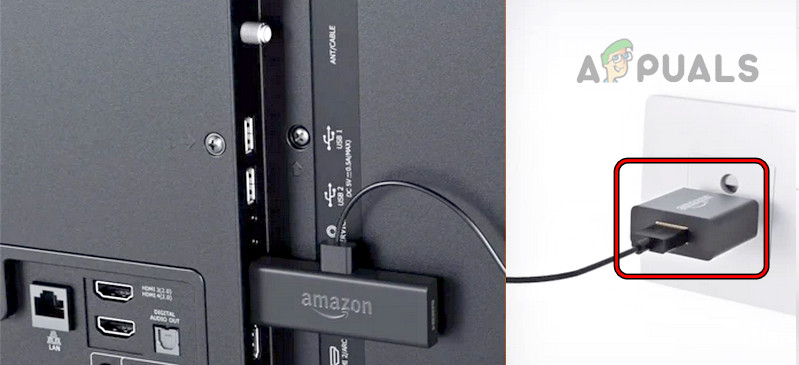 Отключите Firestick от источника питания
Отключите Firestick от источника питания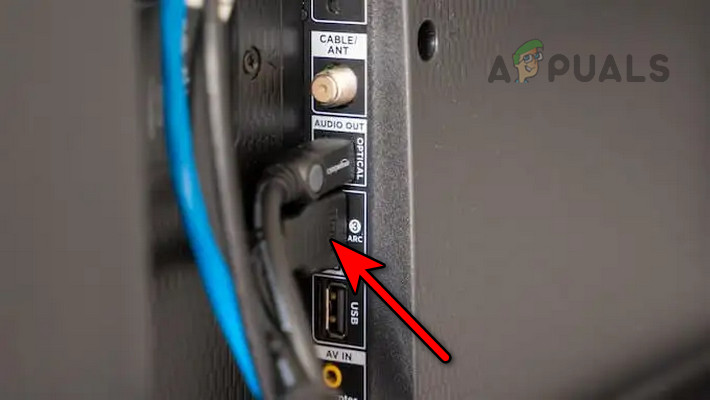 Попробуйте другой кабель и порт HDMI
Попробуйте другой кабель и порт HDMI Подключите Firestick к другому источнику питания
Подключите Firestick к другому источнику питания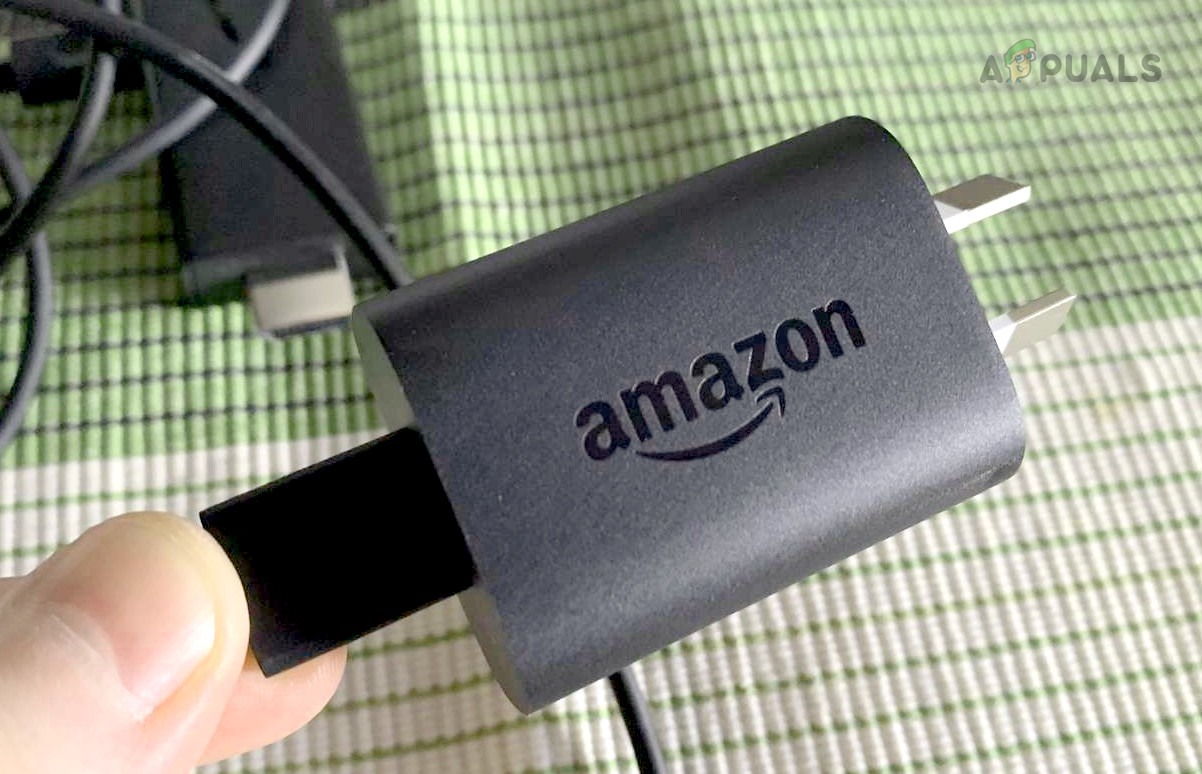 Попробуйте другой источник питания и кабель с пожарным устройством
Попробуйте другой источник питания и кабель с пожарным устройством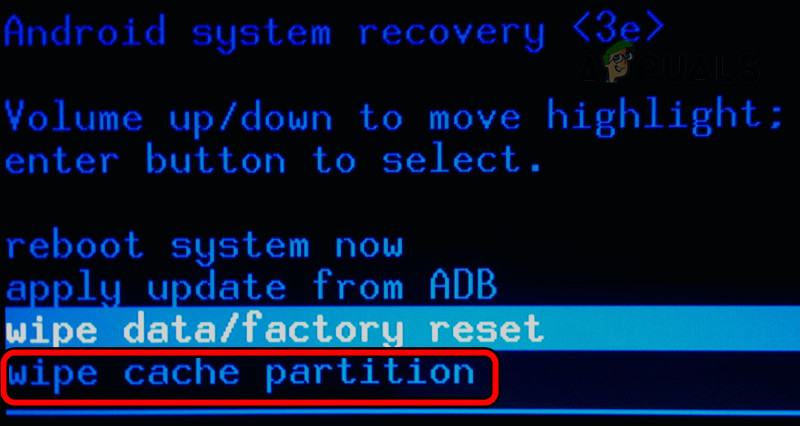 Очистите раздел кеша Fire TV
Очистите раздел кеша Fire TV Отключите кабель питания маршрутизатора
Отключите кабель питания маршрутизатора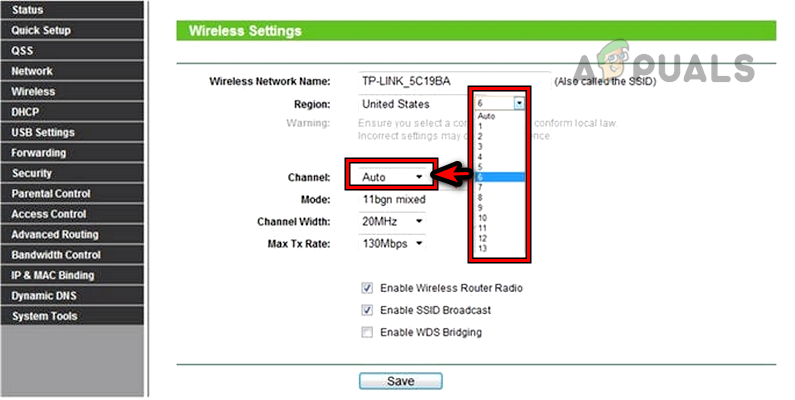 Изменить канал Wi-Fi
Изменить канал Wi-Fi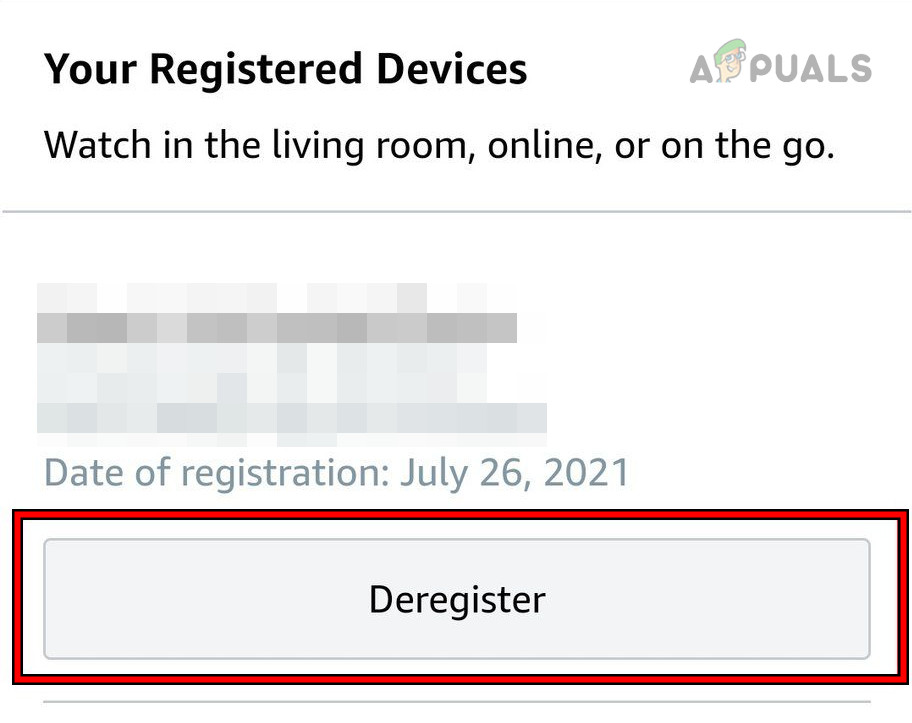 Отмените регистрацию Fire Devcie на веб-сайте Amazon.
Отмените регистрацию Fire Devcie на веб-сайте Amazon.